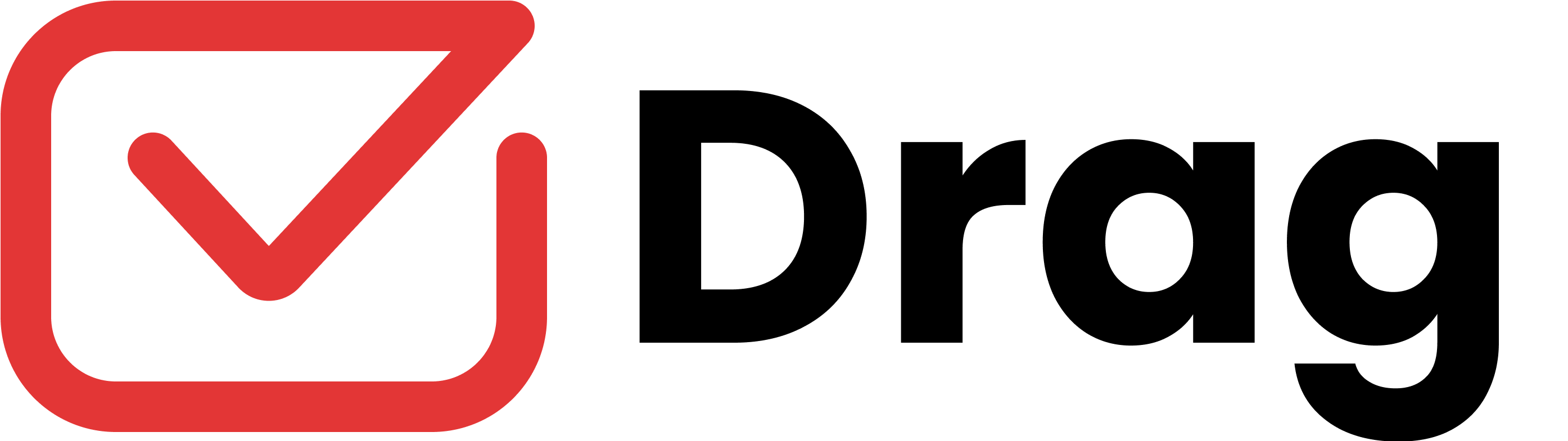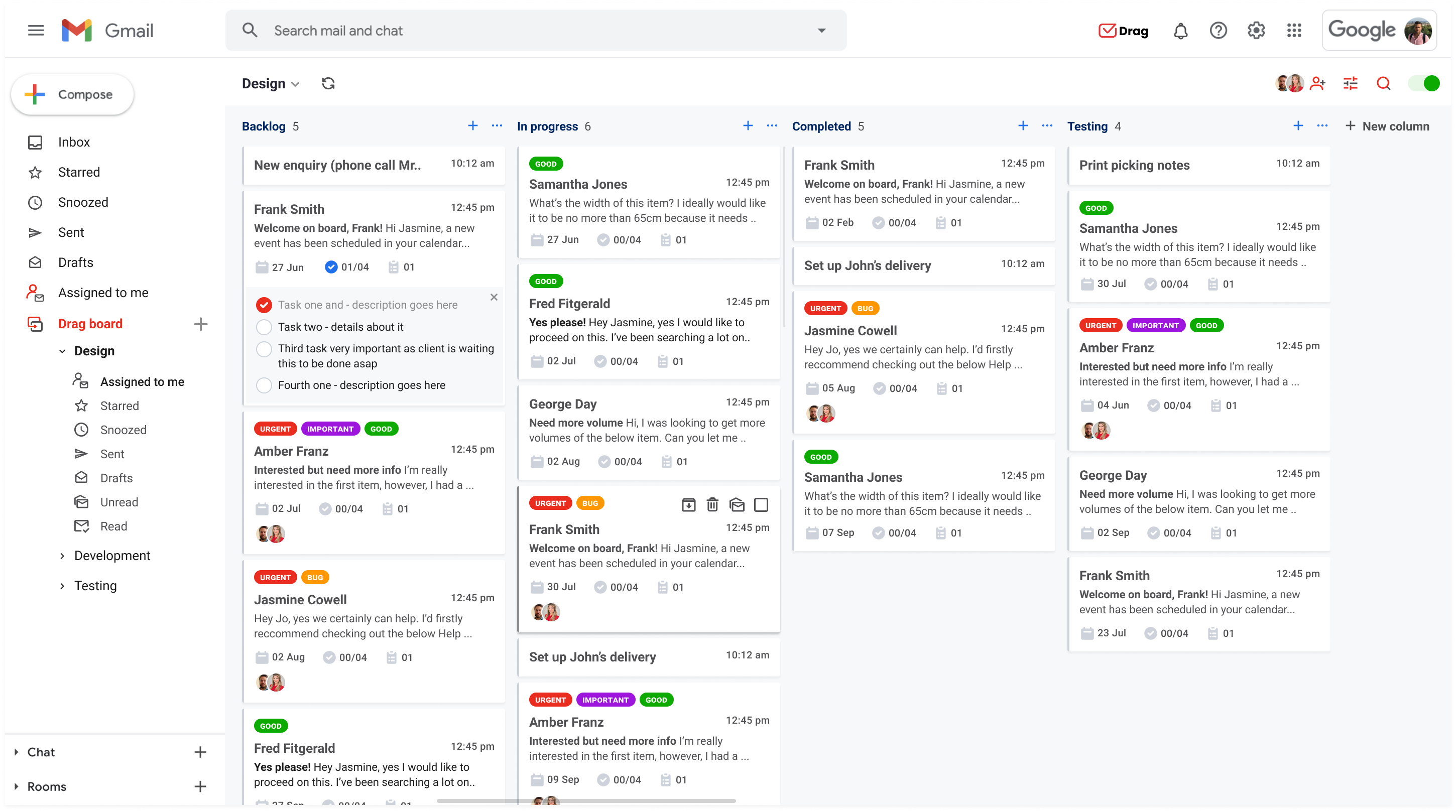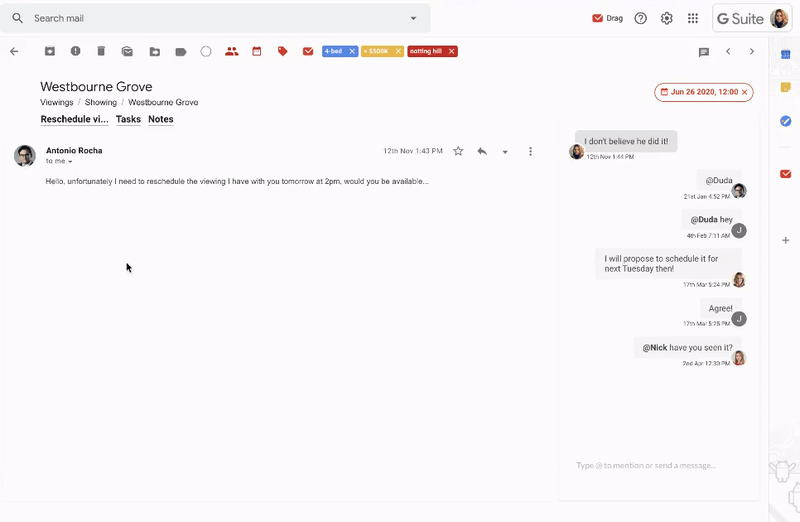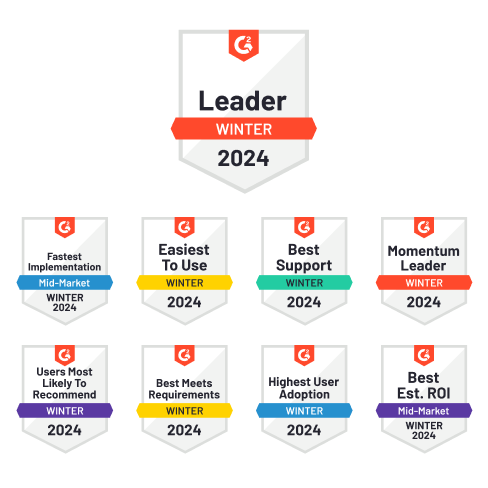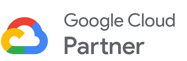Assim como tudo o que você usa diariamente, emails ficam naturalmente bagunçados sem um esforço específico de mantê-los organizados. Embora muitas pessoas tenham essa dificuldade, nós temos alguns truques de como organizar seu Gmail e manter as coisas mais práticas. Nesse artigo, vamos dividir essas dicas.
O papel essencial dos emails
Emails são a versão online de uma caixa de correio. Eles se popularizaram no início da internet como uma forma rica de interação. Tiveram grande importância na época, já que não existiam outras formas de contato online.
Mas refletindo sobre o crescimento das mensagens instantâneas e redes sociais, vemos que os emails ainda são muito populares. Muitas outras soluções já surgiram, mas o email tem permanecido como parte sólida da comunicação, que integra outras. Isso porque ele age como um hub digital para identidade online.
Por serem parte da cultura e da experiência na internet, os emails tem uma forte reputação. E isso não está acabando, somente evoluindo.
Porém, sem organizar seus emails, fica mais difícil manejar essa comunicação. Por isso, nós compilamos algumas dicas de como organizar seus emails de uma forma inteligente e otimizada.
Como o Gmail funciona?
 O Gmail oferece muitas ferramentas nativas para te ajudar a organizar suas caixas de entrada. Entre elas as pastas, os marcadores e as abas. Primeiro, vamos discutir as definição e as diferenças entre cada um delas:
O Gmail oferece muitas ferramentas nativas para te ajudar a organizar suas caixas de entrada. Entre elas as pastas, os marcadores e as abas. Primeiro, vamos discutir as definição e as diferenças entre cada um delas:
Marcadores: são basicamente uma forma simples de categorizar suas mensagens. Por exemplo, você pode definir que todas as mensagens vindas de amigos específicos vão ser etiquetadas com Amigos, enquanto mensagens vindo do trabalho recebem o marcador Trabalho. Também é possível definir o que acontece com mensagens conforme o marcador, como apagar ou encaminhar.
Pastas: muitas pastas já vêm como padrão em seu Gmail, como Caixa de Entrada, Enviados e Spam. Mas você pode simplificar ao organizar seu Gmail com automação em pastas personalizadas.
Guias: as guias são as categorias de suas mensagens. Então, por exemplo, elas diferenciam mensagens de amigos de newsletters.
Quando você categoriza as mensagens cuidadosamente, fica mais fácil organizar seu Gmail no futuro.
Otimize a organização do Gmail
- Respostas 2.5x mais rápidas
- Menos 20h perdidas no mês por membro da equipe
- 40% mais metas atingidas e times mais felizes
Marcadores e pastas: seus aliados para organizar o Gmail
Para etiquetar suas mensagens apropriadamente e criar seu primeiro marcador, clique em Criar novo marcador no menu à esquerda (clique em Mais para visualizar os marcadores).
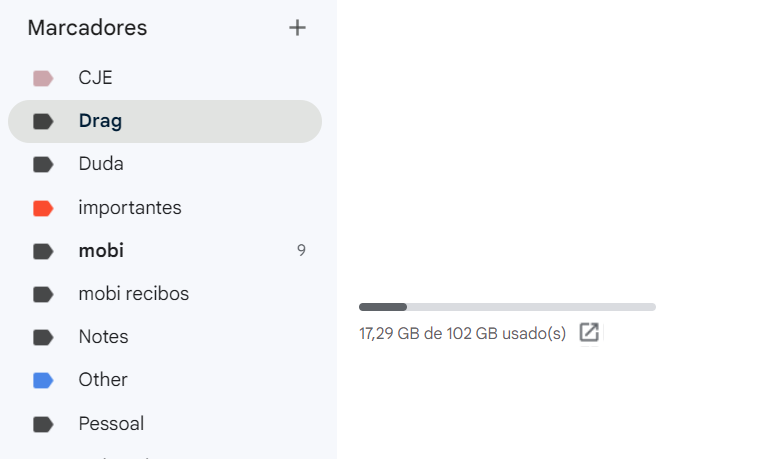
Com seus marcadores criados, tudo o que você precisa é selecionar uma mensagem, clicar no botão Marcador e escolher os que quer aplicar. Depois de algum tempo de uso, fica mais simples manter o hábito.
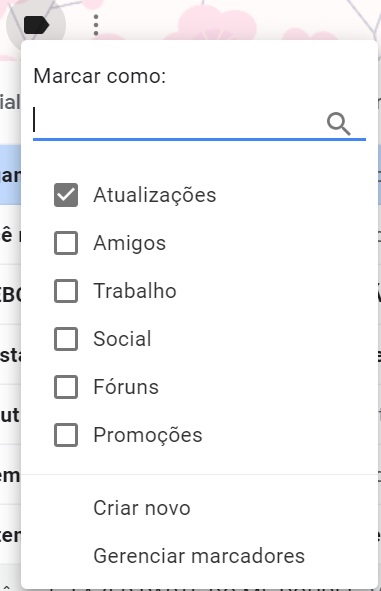
Muitas pessoas também optam por adicionar cores diferentes aos marcadores. Isso mantém os emails ainda mais intuitivos. E é bastante simples para configurar:
- Encontre o marcador ao qual você quer adicionar uma cor na barra de menu da esquerda, a mesma que você usou para criar seus marcadores.
- Clique na setinha do marcador.
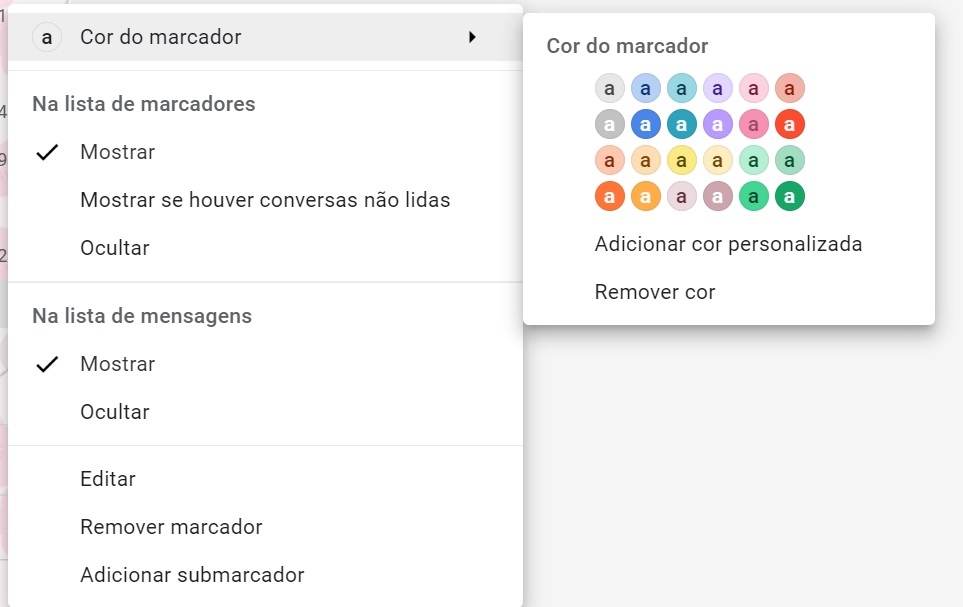
- Clique em cor do marcador.
- Escolha uma cor.
Guias: uma relação de amor e ódio
As pessoas usam o Gmail desde que ele foi lançado em 2004. E com tantas atualizações e mudanças, algumas pessoas não conseguem lidar com as guias. O visual clássico já consolidado traz uma sensação de maior organização.
Muitos usuários, inclusive, se sentem sobrecarregados com as guias. Por isso, veja como você pode simplificar sua caixa de entrada.
- Com sua Caixa de Entrada aberta, clique em Configurações
- Então clique na aba Caixa de Entrada
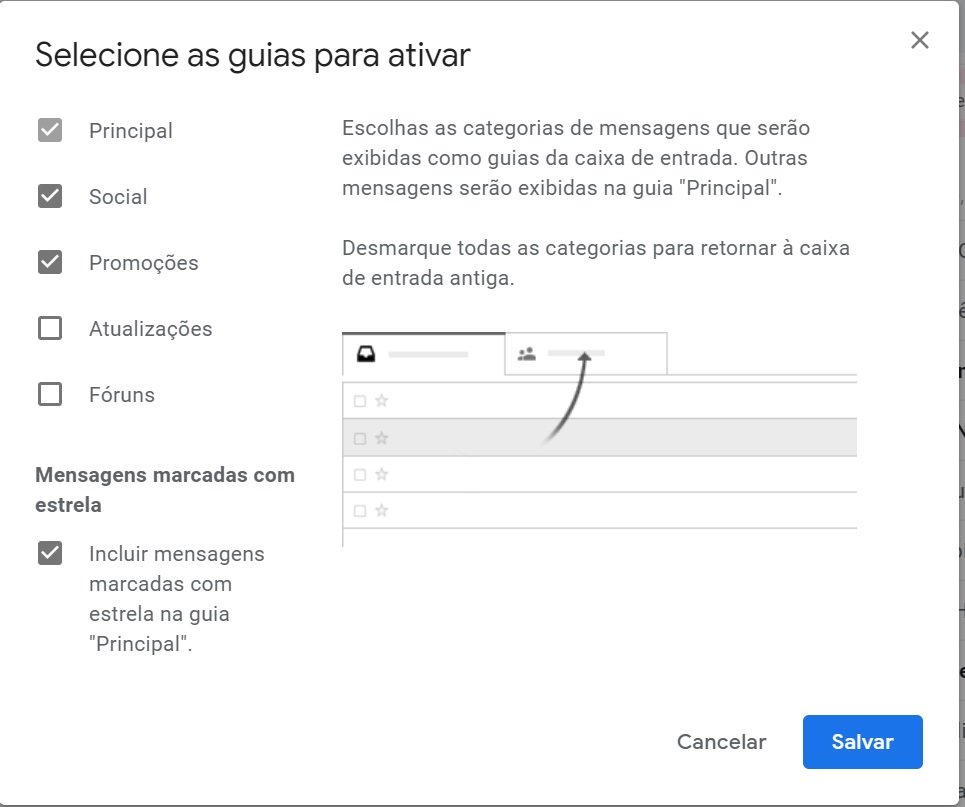
Na seção Categorias, todas as caixas estarão selecionadas. Você pode desmarcar aquelas que não quer ver. Nesse caso, os emails aparecerão em sua caixa de entrada primária.
Emails importantes ao topo
É muito importante ter os emails mais relevantes facilmente visíveis em sua caixa de entrada. Você pode escolher os tipos de email que quer ver no topo de sua caixa de entrada, mudando a configuração dela. O Gmail oferece as seguintes opções, dependendo de seu fluxo de trabalho:
- Importantes Primeiro
- Não Lidas Primeiro
- Com Estrelas Primeiro
- Caixa Prioritária
Para mudar essas configurações, siga esse passo-a-passo:
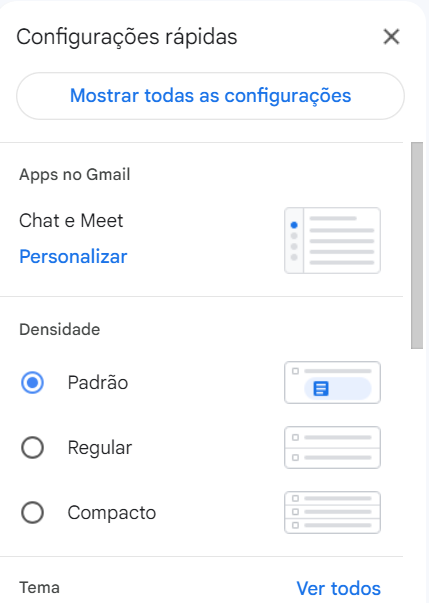
- Com sua Caixa de entrada aberta, clique no botão Configurações
- Selecione a opção Ver todas as configurações
- Clique na aba Caixa de entrada
- Em seguida, em Tipo de Caixa de Entrada, escolha aquele que funciona melhor para seu fluxo de trabalho
- Clique em Salvar alterações ao final da página
 Como organizar o Gmail limpando sua caixa de entrada
Como organizar o Gmail limpando sua caixa de entrada
Para organizar o Gmail, você precisa limpá-lo. Então, imagine seu email como um quarto bagunçado em sua casa. Para deixá-lo arrumado e limpo, primeiro é preciso se livrar de toda a desordem. Existe uma quantidade gigantesca de ferramentas que você pode usar para se cancelar a assinatura de newsletters, poupando muito tempo (e espaço) em sua caixa de entrada.
Outro ponto que você deveria ter em mente é não ter medo de arquivar e deletar mensagens antigas. Afinal, quanto menos você vê, melhor seu foco. Para limpar esses emails antigos, você deve:
- Deletar quando tem 100% de certeza de que sua conversa foi encerrada. Ou seja, não precisa vê-la novamente.
- Arquivar quando talvez precise dessa mensagem no futuro, mas no momento já pode sair de vista.
Alguns usuários ficam com receio de que, ao arquivar emails, eles serão perdidos. Porém, isso não é verdade. A pasta de arquivos é como qualquer outra pasta em seu email: suas mensagens ficam separadas ali. No entanto, ao deletar uma mensagem, ela vai para a Lixeira e fica lá por 30 dias até ser deletada automaticamente.
Ao limpar sua Caixa de entrada, você deixa só o que é importante. Isso facilita e muito os próximos passos ao organizar seu Gmail.
Como arrasar ao organizar seu Gmail
Durante os nossos anos de experiência notamos o quanto podemos ser mais produtivos quando gastamos menos tempo em um email.
É por isso que criamos uma evolução do email e gerenciamento de tarefas bem aqui na Drag. Por que não ter marcadores, pastas, guias, anotações, prazos diretamente na caixa de entrada? E tudo isso em painéis de gerenciamento de tarefas, parecidos com o Trello?
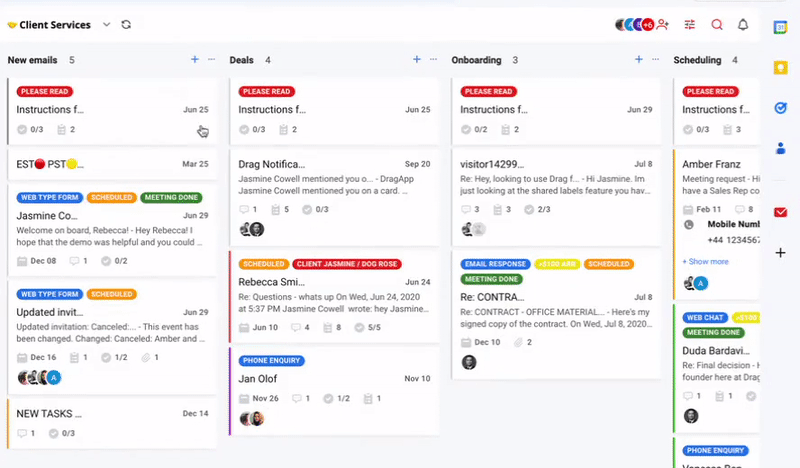
Unindo tecnologias diferentes de um jeito simples, nossa solução oferece uma experiência de usuário excelente enquanto simplifica sua vida.
Com a Drag, você leva organizar o Gmail a outro patamar. Além de ser uma caixa de entrada compartilhada no Gmail repleta de recursos, que otimiza a colaboração da equipe.
Kanban: a melhor forma de organizar o Gmail
A primeira coisa que você precisa saber para organizar seu Gmail é que o layout certo importa. É claro, você pode usar as configurações pré-definidas do Google vistas acima: Importantes primeiro, Não lidos primeiro, Com estrela primeiro e Caixa prioritária. Elas oferecem visualizações convencionais da caixa de entrada e são fáceis de escolher nas configurações, basta acessar a aba Caixa de entrada e selecionar a que preferir.
A partir daí, você escolhe o layout mais confortável. O padrão do Gmail traz mensagens por data. Provavelmente você usa esse, mas não é o ideal para organizar o Gmail. A divisão de mensagens é por categoria e guias. Já as outras configurações trazem poucas diferenças, apenas destacando determinados emails de acordo com sua seleção e os tipos de emails abertos anteriormente.
Talvez esse seja o problema. É preciso implementar uma ferramenta que muda como você gerencia sua caixa de entrada. Isso é o método Kanban. Um layout que muda a aparência e a funcionalidade do seu email. O método Kanban transforma emails em cards, tornando as tarefas mais claras.
Use anotações ao invés de mensagens para si mesmo
Uma das principais razões para que a caixa de entrada fique bagunçada é que nós a usamos para lembretes pessoais e conversas com colegas de equipe. Antes que você perceba, ela fica lotada de mensagens relacionadas e confusas sobre os mais variados assuntos. E uma caixa de entrada cheia custa tempo e recursos.
Não é necessário fazer isso quando você pode adicionar anotações direto aos emails, que já são o formato ideal para mensagens profissionais. Usar as anotações facilita também a colaboração das equipes, já que são fáceis de implementar e acessar.
Existem formas diferentes de fazer isso. Uma delas é o Google Keep, ferramenta inclusa no Gmail. Assim, você não precisa alternar entre abas e aplicativos, o bloco de notas já está na caixa de entrada.
Com a Drag, você pode adicionar notas diretamente aos emails e tarefas, que ajudam a contextualizar as demandas. Isso é essencial para definir as ações seguintes atualizar a equipe. Veja como esse recurso funciona:
Conclusão
Organizar seu Gmail não deve ser trabalhoso nem demorado, muito menos custar caro. Uma caixa de entrada lotada causa estresse e afeta seu fluxo de trabalho, além de impactar toda a equipe. A Drag é uma solução prática que traz controle sem softwares complexos e caros. Com apenas um complemento do navegador, sua experiência muda por inteiro.
Organize seu Gmail com a Drag
- Respostas 2.5x mais rápidas
- Menos 20h perdidas no mês por membro da equipe
- 40% mais metas atingidas e times mais felizes